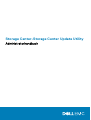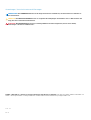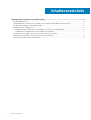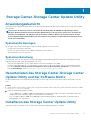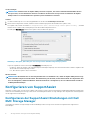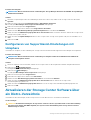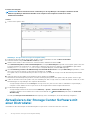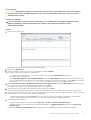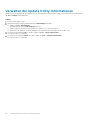Storage Center-Storage Center Update Utility
Administratorhandbuch

Über dieses Handbuch
In diesem Handbuch wird beschrieben, wie Sie Ihr Speichersystem unter Verwendung des Storage Center-Storage Center Update Utility
aktualisieren.
Das Storage Center-Storage Center Update Utility wird für die Aktualisierung von Storage Center Serien verwendet, die keine Verbindung
zum SupportAssist-Server herstellen können. Das Storage Center aktualisiert das Speichersysteme-Betriebssystem und die Firmware auf
einem beliebigen Speichersystem, auf dem mindestens Software der Version 6.6.5 ausgeführt wird.
Versionsverlauf
Dokumentnummer: 680-118-002
Tabelle 1. Verlauf der Dokumentrevision
Revision Datum Beschreibung
A Mai 2016 Erstausgabe zur Unterstützung von Storage Center-Betriebssystemversion 7
B April 2017 Funktion zur Verarbeitung von Distributionstypen veröffentlicht
C März 2018 Hinzufügen von Unisphere 2018 R1 Informationen
D August 2019 Allgemeine Aktualisierung
Zielgruppe
Die Informationen in diesem Handbuch richten sich an Benutzer, die keinen Zugang zur SupportAssist-Funktionalität haben, um Storage
Center-Aktualisierungen durchzuführen.
VORSICHT:
Die Wiederherstellung der Storage Center-Software oder des Systemzustands ist ohne Unterstützung
durch den Support nicht möglich. Dell EMC empfiehlt, das System zu sichern, bevor Aktualisierungen eingeleitet
werden.
Kontaktaufnahme mit Dell
Dell bietet online oder per Telefon verschiedene Optionen für Support und Service. Die Verfügbarkeit ist je nach Land und Produkt
unterschiedlich und bestimmte Dienstleistungen sind in Ihrer Region eventuell nicht erhältlich.
Um sich mit Dell im Zusammenhang mit Verkauf, technischem Support und Kundendienst in Verbindung zu setzen, rufen Sie die Website
www.dell.com/support auf.
• Um individuellen Support anzufordern, geben Sie Ihre Service-Tag-Nummer auf der Support-Seite ein, und klicken Sie auf Senden.
• Um allgemeinen Support zu erhalten, durchsuchen Sie die Produktliste auf der Support-Seite, und wählen Sie Ihr Produkt aus.
Vorwort

Anmerkungen, Vorsichtshinweise und Warnungen
ANMERKUNG: Eine ANMERKUNG macht auf wichtige Informationen aufmerksam, mit denen Sie Ihr Produkt besser
einsetzen können.
VORSICHT: Ein VORSICHTSHINWEIS warnt vor möglichen Beschädigungen der Hardware oder vor Datenverlust und
zeigt, wie diese vermieden werden können.
WARNUNG: Mit WARNUNG wird auf eine potenziell gefährliche Situation hingewiesen, die zu Sachschäden,
Verletzungen oder zum Tod führen kann.
© 2018 – 2019 Dell Inc. oder Ihre Tochtergesellschaften. Alle Rechte vorbehalten. Dell, EMC und andere Marken sind Marken von
Dell Inc. oder entsprechenden Tochtergesellschaften. Andere Marken können Marken ihrer jeweiligen Inhaber sein.
2019 - 08
Rev. D

1 Storage Center-Storage Center Update Utility................................................................................5
Anwendungsübersicht.......................................................................................................................................................... 5
Herunterladen des Storage Center-Storage Center Update Utility und der Software Distro.................................... 5
Installieren des Storage Center Update Utility...................................................................................................................5
Konfigurieren von SupportAssist.........................................................................................................................................6
Konfigurieren der SupportAssist Einstellungen mit Dell EMC Storage Manager.................................................... 6
Konfigurieren von SupportAssist-Einstellungen mit Unisphere..................................................................................7
Aktualisieren der Storage Center Software über ein Distro-Verzeichnis....................................................................... 7
Aktualisieren der Storage Center Software mit einer Distrodatei................................................................................... 8
Verwalten der Update Utility-Informationen.................................................................................................................... 10
Inhaltsverzeichnis
4 Inhaltsverzeichnis

Storage Center-Storage Center Update Utility
Anwendungsübersicht
Überprüfen Sie die folgenden Richtlinien, bevor Sie mit dem Herunterladen und Installieren des Storage Center-Storage Center Update
Utility beginnen.
ANMERKUNG: Storage Center Version 7 und höher wird entweder über die Dell EMC Storage Manager oder die
Unisphere Benutzeroberfläche verwaltet. Nach der Aktualisierung von Storage Center auf Version 7 verwenden Sie
entweder Storage Manager oder Unisphere, um das System zu verwalten. Weitere Informationen können Sie dem
Storage Manager Administratorhandbuch
oder dem
Unisphere and Unisphere Central Administratorhandbuch für SC
Series Version
entnehmen.
Systemanforderungen
Das Storage Center-Storage Center Update Utility benötigt die folgenden Softwareversionen.
• Storage Center Version 6.6.5 oder höher.
• Windows 7, 8, and 8.1; Windows Server 2008 R2 und Windows Server 2012 R2.
• .NET Framework Version 4.5 oder höher.
Systemvorbereitung
Der eingehende TCP-Port muss geöffnet sein, damit das Update Utility Aktualisierungen bereitstellen kann. Verwenden Sie eine der
folgenden Methoden zum Öffnen des eingehenden TCP-Ports:
• Öffnen Sie den eingehenden TCP-Port in der Windows-Firewall. Der Standard-Port ist 9005.
• Öffnen Sie den eingehenden TCP-Port während der Storage Center-Storage Center Update Utility Software-Installation durch
Auswahl des Windows Firewall automatisch konfigurieren, um Port-Datenverkehr zu ermöglichen Kontrollkästchens im
Dialogfeld Einstellungen. Siehe Installieren des Storage Center-Aktualisierungsdienstprogramms.
Herunterladen des Storage Center-Storage Center
Update Utility und der Software Distro
Für die Durchführung der Softwareaktualisierung benötigen Sie das Storage Center-Storage Center Update Utility und die Software-
Distro.
Schritte
1. Laden Sie die Software für das Storage Center-Storage Center Update Utility von der Seite „Treiber und Downloads“ Ihres Produkts
auf dell.com/storagemanuals herunter.
2. Laden Sie die Aktualisierungsdistro herunter.
• Für SCv2000 Serie, SCv3000, SC5020 und SC7020 laden Sie die Aktualisierungsdistro entweder von Dell Digital Locker oder
mithilfe eines durch Technischer Support FTP-bereitgestellten Link herunter.
• Für CT-SC040, SC4020, SC8000 und SC9000 laden Sie die Aktualisierungsdistro mithilfe des durch Technischer Support
bereitgestellten FTP-Link herunter.
Installieren des Storage Center Update Utility
Verwenden Sie dieses Verfahren, um das Storage Center-Aktualisierungsdienstprogramm zu installieren.
1
Storage Center-Storage Center Update Utility 5

Voraussetzungen
ANMERKUNG: Installieren Sie das Update Utility auf einem Computer, der sich im selben Netzwerk befindet wie das
Storage Center, das Sie aktualisieren möchten. Installieren Sie bei neuen Storage Center-Installationen die Update
Utility-Software vor dem Ausführen des Speichersystem-Installationsassistenten.
Schritte
1. Um den Installationsprozess zu starten, doppelklicken Sie auf die Datei ScuuSetup-1.xx.xx.xx.exe.
2. Wenn Sie dazu aufgefordert werden, erlauben Sie dem Installationsprogramm die Installation des Update Utility.
Das Update Utility wird im Verzeichnis C:\Program Files (x86) \Dell\Storage Center Update Utility \ installiert
und das Fenster Update Utility wird angezeigt, wenn die Installation abgeschlossen ist.
Das Dialogfeld Einstellungen wird bei neuen Update Utility-Installationen geöffnet.
Abbildung 1. Dialogfeld „Einstellungen“ des Storage Center-Aktualisierungsdienstprogramms
Legen Sie folgende Information im Dialogfeld Preferences (Einstellungen) fest:
• IP-Adresse, an der das Update Utility Aktualisierungsanforderungen empfängt. Sie können einen bestimmte Adresse angeben oder
alle IP-Adressen für den Empfang vorsehen.
• Port, über den das Update Utility kommuniziert.
Nächste Schritte
ANMERKUNG:
Die Firewall muss an dem eingehenden TCP-Port deaktiviert sein, damit das Update Utility dem Storage
Center Aktualisierungen bereitstellen kann. Zur Deaktivierung der Firewall, um den Datenverkehr des eingehenden TCP-
Ports zu ermöglichen, wählen Sie Windows-Firewall automatisch so konfigurieren, dass Port-Datenverkehr erlaubt ist
im Dialogfeld Einstellungen.
Konfigurieren von SupportAssist
Damit das Storage Center-Storage Center Update Utility mit dem Storage Center kommunizieren und Aktualisierungen bereitstellen kann,
stellen Sie eine Verbindung zum Storage Center unter Verwendung des Dell EMC Storage Manager oder Unisphere her und konfigurieren
Sie die SupportAssist Einstellungen.
Konfigurieren der SupportAssist Einstellungen mit Dell
EMC Storage Manager
Verwenden Sie Dell EMCStorage Manager für die Verbindung mit dem Storage Center und zum Konfigurieren der SupportAssist
Einstelllungen.
6
Storage Center-Storage Center Update Utility

Info über diese Aufgabe
ANMERKUNG: Weitere Informationen zur Verwendung des Storage Manager finden Sie im
Dell EMC Storage Manager
Administratorhandbuch
.
Schritte
1. Wenn der Storage Manager Client eine Verbindung zu einem Data Collector hat, wählen Sie ein Storage Center aus der Ansicht
Speicher.
2. Klicken Sie in der Registerkarte Zusammenfassung auf Einstellungen bearbeiten.
Das Dialogfeld Einstellungen für Storage Center bearbeiten wird angezeigt.
3. Klicken Sie auf die Registerkarte SupportAssist.
4. Deaktivieren Sie SupportAssist. Klicken Sie auf SupportAssist abschalten.
5. Wählen Sie unter Aktualisierungsdienstprogramm konfigurieren das Kontrollkästchen Aktiviert.
6. Geben Sie in das Feld Aktualisierungsprogramm-Host oder IP-Adresse den Hostnamen oder die IP-Adresse des Storage Center-
Storage Center Update Utility ein.
7. Geben Sie in das Feld Update Utility-Port den Port des Storage Center-Storage Center Update Utility ein. Der Standard-Port ist
9005.
8. Klicken Sie auf OK.
Konfigurieren von SupportAssist-Einstellungen mit
Unisphere
Verwenden Sie Unisphere, um eine Verbindung mit Storage Center herzustellen und die SupportAssist Einstellungen zu konfigurieren.
Info über diese Aufgabe
ANMERKUNG:
Weitere Informationen zur Verwendung von Unisphere finden Sie im Administratorhandbuch für
Unisphere und Unisphere Central.
Schritte
1. Wenn Sie Unisphere Central verwenden, wählen Sie ein Storage Center aus der Dropdownliste im linken Navigationsbereich aus.
2. Klicken Sie auf Zusammenfassung.
Die Registerkarte Zusammenfassung wird angezeigt.
3. Klicken Sie auf (Einstellungen).
Das Dialogfeld Einstellungen für Storage Center wird angezeigt.
4. Klicken Sie auf die Registerkarte SupportAssist.
5. Deaktivieren Sie SupportAssist. Klicken Sie auf Abschalten.
6. Wählen Sie unter Aktualisierungsprogramm verwenden das Kontrollkästchen Aktiviert.
7. Geben Sie in das Feld Aktualisierungsprogramm-Host oder IP-Adresse die IP-Adresse des Storage Center-
Aktualisierungsdienstprogramms ein.
8. Geben Sie in das Feld Aktualisierungsprogramm-Port den Port des Storage Center-Aktualisierungsdienstprogramms ein.
9. Klicken Sie auf OK.
Aktualisieren der Storage Center Software über
ein Distro-Verzeichnis
Verwenden Sie diese Anweisungen, um die Storage Center Software über ein Distro-Verzeichnis zu aktualisieren.
Voraussetzungen
VORSICHT:
Die Wiederherstellung der Storage Center Software oder des Systemzustands ist ohne Unterstützung
durch den nicht möglich. Dell EMC empfiehlt, das System vor der Durchführung einer Storage Center Software-
Aktualisierung zu sichern.
Storage Center-Storage Center Update Utility 7

Info über diese Aufgabe
ANMERKUNG: Weitere Informationen zur Verwendung von Storage Manager oder Unisphere finden Sie im
Dell
EMCStorage Manager Administratorhandbuch
oder
Unisphere und Unisphere Central für SC Series
Administratorhandbuch
.
Schritte
1. Starten Sie das Update Utility.
Abbildung 2. Storage Center-Storage Center Update Utility
2. Entpacken Sie die Distrodatei in einen Ordner auf dem Computer und klicken Sie dann auf Distro-Verzeichnis.
Daraufhin wird das Dialogfeld Nach Ordner suchen geöffnet.
3. Wählen Sie den Ordner, in dem sich die Distro-Dateien befinden, und klicken Sie dann auf OK.
Wenn Aktualisierungsdistro nach Auswahl überprüfen im Dialogfeld Einstellungen ausgewählt wird, zeigt das Update Utility eine
Fortschrittsnachricht im Hauptfenster an, während Distro überprüft wird. Wenn Distro gültig ist, wird die Starttaste grün und die
Meldung Distro successfully validated (Distro erfolgreich überprüft) wird unter Info angezeigt.
4. Wenn Verarbeitung von Distro für Aktualisierung nach Auswahl direkt starten im Dialogfeld Einstellung ausgewählt ist, startet
der Hosting-Service automatisch. Ist dies nicht der Fall, klicken Sie auf Start.
Das Update Utility hostet die Aktualisierung auf dem Storage Center, wodurch das Storage Center die Aktualisierung herunterladen
kann.
5. (Optional) Wenn Sie den Update Service anhalten möchten, klicken Sie auf Stopp.
Wenn derzeit Aktualisierungssitzungen laufen, wird eine Warnung angezeigt, bevor das Update Utility den Update-Service stoppt.
6. Stellen Sie nach dem Starten des Update Utility eine Verbindung mit dem Storage Center her, welches aktualisiert werden soll, um eine
Aktualisierung per Storage Manager oder Unisphere durchzuführen.
• Storage Manager: Wählen Sie unter Storage ein Storage Center aus. (Nur mit Data Collector verbundene Storage Manager.)
• Unisphere Central: Wählen Sie ein Storage Center aus der Dropdownliste im linken Navigationsbereich aus.
7. Auf Aktualisierungen überprüfen.
• Storage Manager: Wählen Sie im rechten Bereich Aktionen, > System > Suche nach Aktualisierung aus.
• Unisphere/Unisphere Central: Klicken Sie im rechten Fensterbereich auf
(Weitere Aktionen) und wählen Sie Suche nach
Aktualisierung.
Das Dialogfeld Storage Center aktualisieren wird angezeigt, und es wird überprüft, ob eine Aktualisierung verfügbar ist.
Aktualisieren der Storage Center Software mit
einer Distrodatei
Verwenden Sie diese Anweisungen zur Aktualisierung der Storage Center Software mit einer Distro ZIP-Datei.
8
Storage Center-Storage Center Update Utility

Voraussetzungen
VORSICHT: Die Wiederherstellung der Storage Center Software oder des Systemzustands ist ohne Unterstützung
durch den nicht möglich. Dell EMC empfiehlt, das System vor der Durchführung einer Storage Center Software-
Aktualisierung zu sichern.
Info über diese Aufgabe
ANMERKUNG: Weitere Informationen zur Verwendung von Storage Manager oder Unisphere finden Sie im
Dell
EMCStorage Manager Administratorhandbuch
oder
Unisphere und Unisphere Central für SC Series
Administratorhandbuch
.
Schritte
1. Starten Sie das Update Utility.
Abbildung 3. Storage Center-Storage Center Update Utility
2. Klicken Sie auf Distrodatei.
3. Suchen und wählen Sie die Distro ZIP-Datei aus und klicken Sie dann auf Öffnen.
Das Update Utility führt die folgenden Vorgänge durch:
• Das Update Utility extrahiert die ZIP-Datei in das Verzeichnis, das im Dialogfeld Einstellungen angegeben ist.
• Das Update Utility öffnet die Distro.
• Wenn Aktualisierungsdistro nach Auswahl überprüfen im Dialogfeld Einstellungen ausgewählt wird, zeigt das Update Utility
eine Fortschrittsnachricht im Hauptfenster an, während Distro überprüft wird. Wenn Distro gültig ist, wird die Starttaste grün und
die Meldung Distro successfully validated (Distro erfolgreich überprüft) wird unter Info angezeigt.
4. Wenn Verarbeitung von Distro für Aktualisierung nach Auswahl direkt starten im Dialogfeld Einstellung ausgewählt ist, startet
der Hosting-Service automatisch. Ist dies nicht der Fall, klicken Sie auf Start.
Das Update Utility reagiert nun auf Aktualisierungsanfragen von Storage Center.
5. (Optional) Wenn Sie den Update Service anhalten möchten, klicken Sie auf Stopp.
Wenn derzeit Aktualisierungssitzungen laufen, wird eine Warnung angezeigt, bevor das Update Utility den Update-Service stoppt.
6. Stellen Sie nach dem Starten des Update Utility eine Verbindung mit dem Storage Center her, welches aktualisiert werden soll, um eine
Aktualisierung per Storage Manager oder Unisphere durchzuführen.
• Storage Manager: Wählen Sie unter Storage ein Storage Center aus. (Nur mit Data Collector verbundene Storage Manager.)
• Unisphere Central: Wählen Sie ein Storage Center aus der Dropdownliste im linken Navigationsbereich aus.
7. Auf Aktualisierungen überprüfen.
• Storage Manager: Wählen Sie im rechten Bereich Aktionen, > System > Suche nach Aktualisierung aus.
• Unisphere/Unisphere Central: Klicken Sie im rechten Fensterbereich auf
(Weitere Aktionen) und wählen Sie Suche nach
Aktualisierung.
Das Dialogfeld Storage Center aktualisieren wird angezeigt, und es wird überprüft, ob eine Aktualisierung verfügbar ist.
Storage Center-Storage Center Update Utility
9

Verwalten der Update Utility-Informationen
Aktualisieren Sie die Einstellungen des Update Utility zur Verwendung mit einem anderen Storage Center und entfernen Sie die Daten in
den Info und Fehler Fensterbereichen.
Schritte
1. Starten Sie das Update Utility.
2. Aktualisieren Sie die Optionen und Einstellungen im Einstellungen Dialogfeld.
a) Wählen Sie Tools > Einstellungen
Daraufhin wird das Dialogfeld Einstellungen geöffnet.
b) Geben Sie neue Informationen in den Feldern für IP-Adresse, Port und Verzeichnis an.
c) Deaktivieren oder aktivieren Sie unterschiedliche Kontrollkästchen für Anweisungen für das Update Utility.
3. Um Daten im Fensterbereich Info zu löschen, wählen Sie Tools > Infoprotokoll löschen.
Die Daten werden sofort gelöscht.
4. Um Daten im Fensterbereich Fehler zu löschen, wählen Sie Tools > Fehlerprotokoll löschen.
Die Daten werden sofort gelöscht.
10 Storage Center-Storage Center Update Utility
-
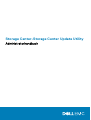 1
1
-
 2
2
-
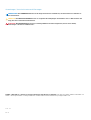 3
3
-
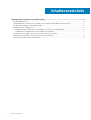 4
4
-
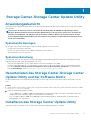 5
5
-
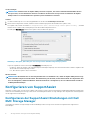 6
6
-
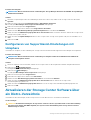 7
7
-
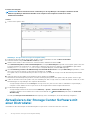 8
8
-
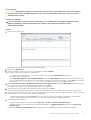 9
9
-
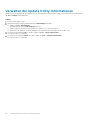 10
10
Verwandte Artikel
-
Dell Storage SC5020F Bedienungsanleitung
-
Dell Storage SC5020F Bedienungsanleitung
-
Dell Storage SC5020F Bedienungsanleitung
-
Dell Storage SC5020F Bedienungsanleitung
-
Dell Storage SC5020F Benutzerhandbuch
-
Dell Storage SC7020 Bedienungsanleitung
-
Dell Storage SC7020 Bedienungsanleitung
-
Dell Compellent FS8600 Benutzerhandbuch
-
Dell Storage SC5020F Administrator Guide
-
Dell Storage SC5020F Administrator Guide